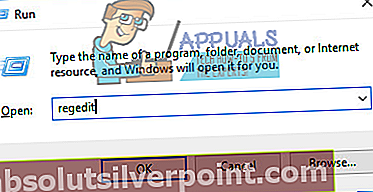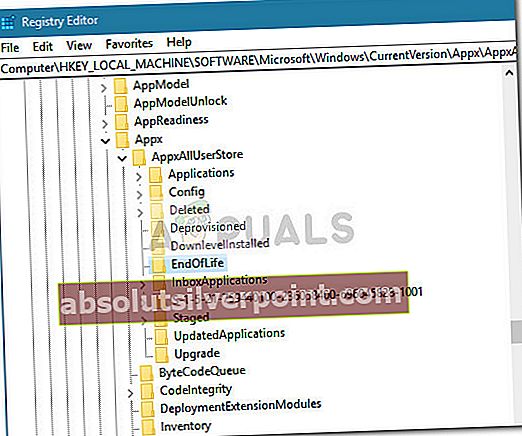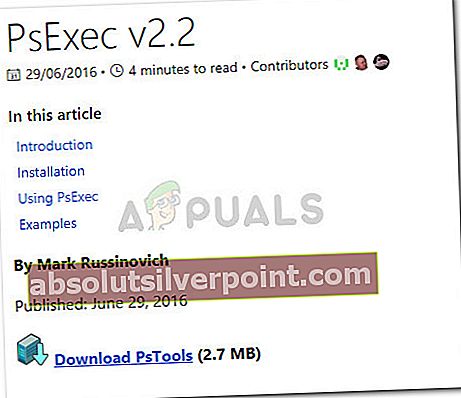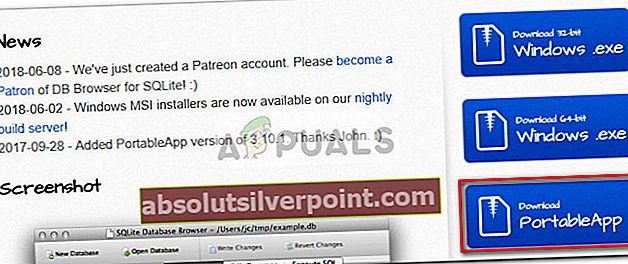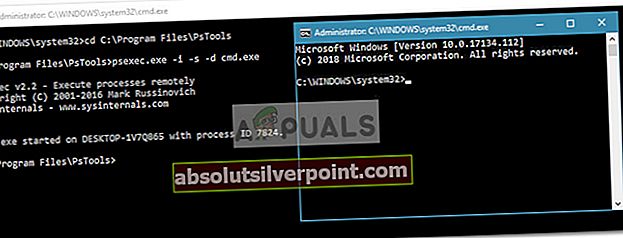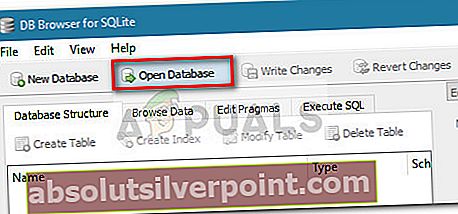Niektorí používatelia sa sťažovali na chyby spojené s MiracastView po nainštalovaní veľkej aktualizácie v systéme Windows 10 - problém sa väčšinou hlási hneď po nainštalovaní Aktualizácia Fall Creators.
Väčšina používateľov tento problém objaví, keď sa pokúsi spustiť príkaz Sysprep. Ako sa ukázalo, problém nastáva v dôsledku chyby, ktorá spôsobí, že aktualizačné nastavenie zle migrovaloWindows.MiracastView_6.3.0.0_neutral_neutral_cw5n1h2txyewy.Z tohto dôvodu balík MiracastView nebude po dokončení aktualizácie systému Windows fungovať správne.
Z toho, čo sme zhromaždili, je najbežnejším scenárom, keď k tomu môže dôjsť, keď sa používateľ pokúsi inovovať na Windows 10 verzia 1709 od Windows 10 verzia 1703. Aj keď sa aktualizácia úspešne dokončí, akýkoľvek príkaz Sysprep zlyhá, pokiaľ nebudú použité stratégie opravy.
Ak v súčasnosti zápasíte s rovnakým problémom MiracastVIew, môžu vám pomôcť metódy uvedené nižšie. Ďalej uvádzame zbierku opráv, ktoré ostatní používatelia použili na vyriešenie problému. Postupujte podľa jednotlivých metód, kým narazíte na opravu, ktorá vyrieši problém vo vašom konkrétnom scenári. Poďme začať.
Metóda 1: Kopírovanie starého priečinka MiraastView do aktuálneho adresára systému Windows
V prípade, že ste inovovali iba nedávno a ponechali ste si zálohu so starou verziou Windows 10 (build 1703), môžete chybu odstrániť jednoduchým trikom.
Môžete získať prístup k zálohe obsahujúcej staré zostavenie a skopírovať staré C.: \ Windows \ MiracastViewpriečinok. Potom ho vložte do svojho aktuálneho súboruC.: \ Windowsadresár a reštartujte počítač. Týmto sa dosiahne účel ponechania pozadia AppReadiness proces na odstránenie súborov balíka, ktoré boli zle migrované.
Poznámka: Ak nemáte zálohu so starým zostavením systému Windows, môžete si ho tiež zaobstaraťC.: \ Windows \ MiracastViewpriečinok z iného počítača, ktorý má predvolene nainštalovanú MIracastView ako zabudovanú aplikáciu. Celý priečinok jednoducho skopírujete na USB kľúč, vložíte do aktuálneho adresára Windows a môžete vyraziť.
Ak táto metóda nebola použiteľná alebo bola neúspešná pri riešení chyby spôsobenej programom MicracastView, pokračujte smerom nadol s ďalšou metódou.
Metóda 2: Kopírovanie súboruw5n1h2txyewy.xmlsúbor z Windows.old do AppRepository
Ak ste inovovali iba nedávno, ďalšou možnou opravou je skopírovanie čistej verzie prehliadačaWindows.MiracastView_6.3.0.0_neutral_neutral_cw5n1h2txyewy.xmlz Windows.old priečinok. Pokiaľ ste priečinok neodstránili ručne, systém Windows je nakonfigurovaný tak, aby zachoval starý priečinok Windows po dobu 30 dní pomocou priečinka .starý predĺženie.
Niektorým používateľom sa problém podarilo vyriešiť skopírovaním staréhoWindows.MiracastView_6.3.0.0_neutral_neutral_cw5n1h2txyewy.xml doC: \ ProgramData \ Microsoft \ Windows \ AppRepository.Tu je stručný sprievodca, ako to urobiť:
- Otvorené Prieskumník súborov a prejdite naC: \ Windows.old \ ProgramData \ Microsoft \ Windows \ AppRepository \.Keď už tam budete, skopírujteWindows.MiracastView_6.3.0.0_neutral_neutral_cw5n1h2txyewy.xmlsúbor do schránky.
- Pomocou Prieskumníka súborov prejdite naC: \ ProgramData \ Microsoft \ Windows \ AppRepositorya vložiťWindows.MiracastView_6.3.0.0_neutral_neutral_cw5n1h2txyewy.xmlsúbor tu.
- Po manuálnej migrácii súboru reštartujte počítač a pri ďalšom spustení skontrolujte, či boli chyby súvisiace s MiracastView opravené.
Ak stále vidíte chyby MiracastView, pokračujte ďalšími metódami nižšie.
Metóda 3: Odstránenie zvyšku kľúča registra, ktorý spôsobuje chybu
Niektorí používatelia, ktorí sa po inovácii na Windows 10 verzie 1803 stretli s chybami MiraCastView, ich dokázali vyriešiť odstránením nečestného kľúča registra, ktorý sa počas procesu aktualizácie javil ako zle migrovaný.
Tu je stručný sprievodca, ako to urobiť:
- Stlačte Kláves Windows + R otvoriť a Bež box. Potom zadajte „regedit”A udrel Zadajte otvoriť sa Editor databázy Registry.
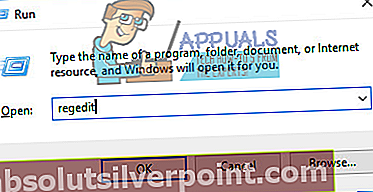
- Vo vnútri Editor databázy Registry, pomocou ľavého panela prejdite na nasledujúci kláves:HKEY_LOCAL_MACHINE \ SOFTWARE \ Microsoft \ Windows \ CurrentVersion \ Appx \ AppxAllUserStore \ EndOfLife \
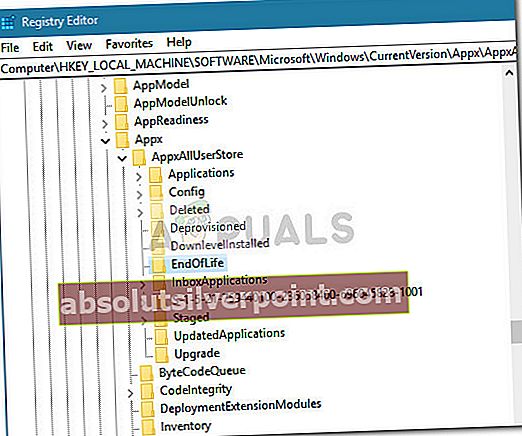
- Ďalej rozbaľte každé SID a vyhľadajte Kľúč Windows.MiracastView_6.3.0.0_neutral_neutral_cw5n1h2txyewy.Ak ho nájdete v niektorom z podkľúčov kľúča Koniec života, kliknite na ňu pravým tlačidlom myši a kliknite na ikonu Odstrániť odstrániť.
- Po odstránení kľúča zatvorte Editor databázy Registry a reštartujte počítač. Pri ďalšom spustení znova vytvorte rovnaký scenár, v akom ste predtým dostávali chyby MiracastView. Vo väčšine prípadov by mal byť problém vyriešený a mali by ste byť schopní spustiť program Sysprep alebo iné príkazy, ktoré predtým zlyhávali.
Ak stále vidíte chyby, ktoré smerujú k MicracastView, pokračujte nižšie uvedenou metódou.
Metóda 4: Odstránenie balíka MiracastView pomocou Psexec a DB Browser
Ak ste sa dostali tak ďaleko bez výsledku, nezostáva vám nič iné, ako balíček MiracastView nadobro odstrániť. Spoločnosť Microsoft bohužiaľ znemožnila odstránenie aplikácie MiracastView prostredníctvom príkazového riadku alebo aplikácie Powershell.
Z tohto dôvodu budeme musieť použiť niekoľko nástrojov, ktoré nám umožnia definitívne odinštalovať aplikáciu MiracastView, aby sa zabránilo zobrazovaniu chýb. Tu je kompletný sprievodca so všetkými krokmi potrebnými na odstránenie balíka MiracastView:
- Navštívte tento odkaz (tu), Stiahnuť ▼ pstools.zip do vášho počítača a rozbaľte archív PSTools (spolu s psexec) do C: \ Program Files.
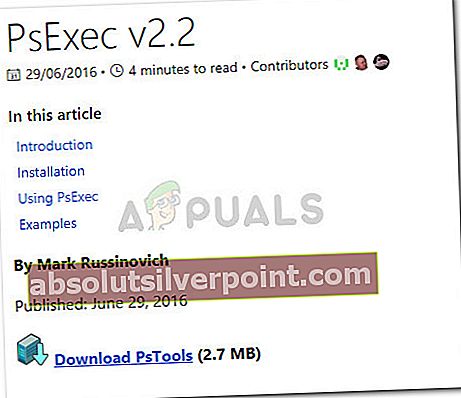
- Ďalej navštívte tento odkaz (tu) a stiahnite si prenosnú verziu prehliadača DB pre SQLite.
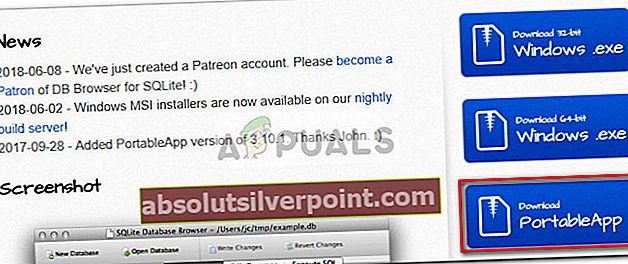
- Po stiahnutí oboch nástrojov stlačte Kláves Windows + R otvorte okno Spustiť. Potom zadajte „cmd”A stlačte Ctrl + Shift + Enter a kliknite Áno na výzvu UAC otvoriť Zvýšený príkazový riadok.

- Na zvýšenom príkazovom riadku prejdite na miesto PsToolspomocou nasledujúceho príkazu:
cd C: \ Program Files \ PsTools
- Akonáhle je umiestnenie správne, spustite psexec nástroj ako správca pomocou nasledujúceho príkazu:
cd C: \ Program Files \ PsTools
- Súhlasím s Licenčná zmluva spoločnosti PsExec a mali by ste čoskoro vidieť ďalšie otváranie okna so zvýšeným príkazovým riadkom.
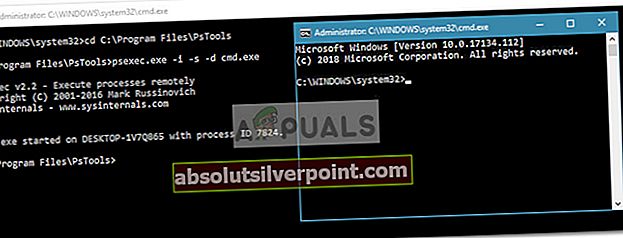
- Ďalej pomocou príkazového riadka prejdite na miesto, kam ste skopírovali prehliadač DB, a otvorteSQLiteDatabaseBrowserPortable.exe.Príkaz pre predvolené umiestnenie by mal vyzerať takto:
C: \ Program Files \ DB Browser for SQLite \ DB Browser for SQLite.exe
- V prehliadači DB pre SQLite kliknite na ikonu Otvorená databáza v hornej časti okna a pomocou nasledujúceho okna prejdite na nasledujúci databázový súbor:
C: \ ProgramData \ Microsoft \ Windows \ AppRepository \ StateRepository-Machine.srd
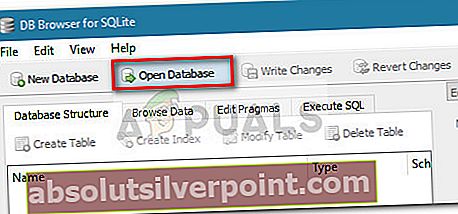
- Po otvorení databázy v prehliadači DB kliknite na Prehliadať údaje a zmeňte aktívnu tabuľku na Balenie.
- Keď je vybraté zobrazenie Package, skontrolujte stĺpec PackageFullName, či neobsahuje položku s názvomWindows.MiracastView_6.3.0.0_neutral_neutral_cw5n1h2txyewy. Akonáhle to uvidíte, zmeňte hodnotu ISInbox s ňou spojenú z 1 na 0 a potom stlačte Ctrl + S na uloženie zmien.
- Ďalej stlačte kláves Windows + R a otvorte ďalšie pole Spustiť. Potom zadajte „powerhell”A udrel Ctrl + Shift + Enter otvoriť okno Powershellu ako správca.
- Vo zvýšenom okne PowerShell zadajte nasledujúci príkaz a stlačte Zadajte odstránenie aplikácie MiracastView:
get-appxpackage -allusers | kde {$ _. name -like „* mira *“} | remove-appxpackage - Nakoniec sa vráťte do vyvýšeného okna príkazového riadka, spustite nasledujúce dva príkazy a stlačte Zadajte po každom z nich:
REG DELETE "HKLM \ SOFTWARE \ Microsoft \ Windows \ CurrentVersion \ Appx \ AppxAllUserStore \ Deleted \ EndOfLife \ S-1-5-21- XXXXXXXXXX-XXXXXXXXX-XXXXXXXXXXX-100X" / f REG DELETE "HKLM \ SYSTEM \ Setup \ Upgrade \ Appx \ AppxAllUserStore \ EndOfLife \ S-1-5-21-XXXXXXXXXXX-XXXXXXXXXX-XXXXXXXXXX-100X "/ f
To je všetko. Úspešne ste sa dokázali zbaviť aplikácie MiracastView. Po reštartovaní počítača by vás už nemali trápiť chyby súvisiace s MiracastView.